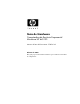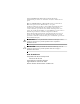Guía de Hardware Computadora de Escritorio Empresarial Microtorre HP dx5150 Número de Parte del Documento: 374056-162 Febrero de 2005 Esta guía proporciona información básica para actualizar este modelo de computadora.
© Copyright 2004 Hewlett-Packard Development Company, L.P. La información que contiene este documento está sujeta a cambios sin aviso previo. Microsoft, MS-DOS, Windows y Windows NT son marcas comerciales de Microsoft Corporation en los Estados Unidos y otros países. Las únicas garantías para productos y servicios HP están establecidas en las declaraciones de garantía explícitas que acompañan a tales productos y servicios.
Contenido 1 Recursos del Producto Recursos de la Configuración Estándar. . . . . . . . . . . . . . . . . . . . . . . . . . . . . . . . . . . . . Componentes del Panel Frontal. . . . . . . . . . . . . . . . . . . . . . . . . . . . . . . . . . . . . . . . . . . Componentes del Panel Trasero . . . . . . . . . . . . . . . . . . . . . . . . . . . . . . . . . . . . . . . . . . Componentes Estándares del Teclado . . . . . . . . . . . . . . . . . . . . . . . . . . . . . . . . . . . . . .
Contenido A Especificaciones B Reemplazo de la Batería C Medidas del Bloqueo de Seguridad Instalación de un Bloqueo de Seguridad . . . . . . . . . . . . . . . . . . . . . . . . . . . . . . . . . . . . C–1 D Descarga Electrostática Prevención de Daños Causados por la Electricidad Estática . . . . . . . . . . . . . . . . . . . . D–1 Métodos de Conexión a Tierra . . . . . . . . . . . . . . . . . . . . . . . . . . . . . . . . . . . . . . . . . . .
1 Recursos del Producto Recursos de la Configuración Estándar Los recursos de la Microtorre HP dx5150 pueden variar según el modelo. Para obtener una lista completa del hardware y software instalado en la computadora, ejecute la utilidad Diagnósticos para Windows. Las instrucciones para utilizar esta utilidad se encuentran en la Guía de Solución de Problemas en el CD de Documentación. Configuración de Microtorre dx5150 Guía de Hardware www.hp.
Recursos del Producto Componentes del Panel Frontal La configuración de la unidad puede variar según el modelo.
Recursos del Producto Componentes del Panel Trasero Componentes del Panel Trasero 1 Conector del Cable de Alimentación 8 l Conector Paralelo 2 Interruptor del Selector de Voltaje 9 c Conector del Monitor 3 b Conector del Mouse PS/2 - S 4 a Conector del Teclado PS/2 q j Conector de Entrada de Audio 5 o Universal Serial Bus (USB) w g 6 m Conector Serial = 7 n Conector de Red RJ-45 c Conector de Interfaz de Video Digital (DVI–D) del Monitor Conector de audífonos/Salida de Audio C
Recursos del Producto Componentes del Teclado Estándar 1 Teclas de Función Realizan funciones especiales, dependiendo de la aplicación de software en uso. 2 Teclas de Edición Incluyen lo siguiente: Insert, Inicio, Re Pág, Suprimir, Fin y Av Pág. 3 Luces de Estado Indican el estado de las configuraciones de la computadora y del teclado (Bloq Num, Bloq Mayús y Bloq Despl). 4 Teclas Numéricas Funcionan como el teclado de una calculadora.
Recursos del Producto Teclado Modular HP Opcional Si el kit de la computadora incluye un Teclado Modular HP, consulte la Guía del Usuario para Teclado Modular HP en el CD de Documentación para obtener información sobre la configuración e identificación de componentes. Funciones Especiales del Mouse La mayoría de las aplicaciones de software admiten el uso del mouse. Las funciones asignadas a cada botón del mouse dependen de las aplicaciones de software que esté utilizando.
2 Actualizaciones de Hardware Recursos para Mantenimiento y Servicio La computadora contiene recursos que facilitan su actualización y servicio. No se necesitan herramientas para la mayoría de los procedimientos de instalación que se describen en este capítulo. Advertencias y Precauciones Antes de realizar las actualizaciones, asegúrese de leer cuidadosamente todas las instrucciones, precauciones y advertencias aplicables en esta guía.
Actualizaciones de Hardware Ä PRECAUCIÓN: Antes de retirar la cubierta de la computadora, asegúrese de que la computadora esté apagada y que el cable de alimentación esté desconectado del tomacorriente. Extracción del Panel de Acceso y el Panel Frontal de la Computadora Para extraer el panel de acceso de la computadora: 1. Apague la computadora correctamente a través del sistema operativo y luego todos los dispositivos externos. 2.
Actualizaciones de Hardware 3. Suelte el tornillo de la parte trasera de la computadora 1, deslice el panel de acceso hacia la parte trasera de la computadora 2 y retírelo. la computadora apoyada sobre uno de sus lados para instalar ✎ Coloque las piezas internas. Asegúrese de que el lado del panel de acceso y la manija estén hacia arriba. Extracción del Panel de Acceso de la Computadora Guía de Hardware www.hp.
Actualizaciones de Hardware 4. Para extraer el panel frontal, presione las tres lengüetas en el lado izquierdo del panel frontal 1 y gírelo para sacarlo del chasis 2, saque primero el lado izquierdo y luego el derecho. Extracción del Panel Frontal Para rearmar la computadora, invierta el procedimiento descrito anteriormente. presión en cuanto recoloca el panel de acceso. Consulte la ✎ Haga etiqueta en el interior del panel de acceso para obtener más información.
Actualizaciones de Hardware Instalación de Memoria Adicional La computadora incluye módulos de memoria doble en línea (DIMM) de memoria de acceso aleatorio sincrónica y dinámica de doble velocidad de datos (DDR-SDRAM). DIMM Los sockets de memoria de la placa del sistema se pueden completar con hasta cuatro DIMM estándares. Estos sockets de memoria incluyen por lo menos un DIMM de memoria preinstalado.
Actualizaciones de Hardware ✎ El sistema no se iniciará si utiliza módulos DIMM no admitidos. Completando Sockets DIMM El sistema funcionará automáticamente en el modo de un solo canal o modo de canal doble de alto rendimiento, según como los DIMM son instalados. ■ Al configurar en el modo de un solo canal, siempre complete primero el socket XMM1. Si está agregando un segundo DIMM de otro tamaño de memoria diferente que el primero, instálelo en XMM3. En caso contrario, el sistema no funcionará.
Actualizaciones de Hardware Existen cuatro sockets DIMM en la placa del sistema, con dos sockets por canal. Los sockets son rotulados XMM1, XMM2, XMM3, y XMM4. Los sockets XMM1 y XMM3 funcionan en el canal de memoria A. Los sockets XMM2 y XMM4 funcionan en el canal de memoria B.
Actualizaciones de Hardware Instalación de DIMM DDR-SDRAM Ä PRECAUCIÓN: Los sockets de los módulos de memoria tienen contactos metálicos dorados. Al actualizar la memoria, es importante utilizar módulos de memoria con contactos metálicos dorados para prevenir la corrosión y oxidación causados por el uso de metales incompatibles que entren en contacto. Ä PRECAUCIÓN: La electricidad estática puede dañar los componentes electrónicos de la computadora o las tarjetas opcionales.
Actualizaciones de Hardware 5. Abra ambos retenes del socket del módulo de memoria 1, e inserte el módulo de memoria en el socket 2. Instalación de un DIMM módulo de memoria se puede instalar de una sola manera. Haga ✎ Elcoincidir la muesca del módulo con la lengüeta del socket de memoria. un DIMM preinstalado en el socket XMM1 y está agregando ✎ Siun tiene segundo DIMM, se recomienda que instale un DIMM idéntico en el socket XMM2.
Actualizaciones de Hardware 8. Recoloque el panel frontal y el panel de acceso de la computadora. Consulte la sección “Rearmado de la Computadora.” La computadora reconoce automáticamente la memoria adicional la próxima vez que la encienda. Extracción o Instalación de una Tarjeta de Expansión La computadora tiene cuatro ranuras de expansión PCI. Cada ranura puede acomodar una tarjeta de expansión PCI de altura total o una tarjeta de expansión PCI Express de hasta 9,449 pulgadas (24 cm) de longitud.
Actualizaciones de Hardware 6. Extraiga el tornillo del retén de la cubierta de la ranura. Extracción del Tornillo del Retén de la Ranura de Expansión Guía de Hardware www.hp.
Actualizaciones de Hardware 7. Retire el retén de la cubierta de la ranura deslizándolo hacia afuera 1. 8. Extraiga la cubierta de la ranura deslizándola hacia el interior del chasis 2. Extracción de la Cubierta de la Ranura de Expansión 2–12 www.hp.
Actualizaciones de Hardware 9. Instale la tarjeta de expansión, sosteniéndola cuidadosamente apenas encima de la ranura de expansión en la placa del sistema y muévala hacia la parte trasera del chasis para que el soporte de la tarjeta esté alineado con la ranura abierta en la parte trasera del chasis 1. Presione suavemente la tarjeta hacia la ranura de expansión de la placa del sistema 2. de no rozar los otros componentes en el chasis al instalar la ✎ Asegúrese tarjeta de expansión.
Actualizaciones de Hardware 10. Empuje el retén de la ranura de expansión e inserte el tornillo de retención para asegurar la tarjeta de expansión en su lugar. Fijación de Tarjetas de Expansión y Cubiertas de Ranura 11. Complete el procedimiento descrito en la sección “Rearmado de la Computadora” de este capítulo. 2–14 www.hp.
Actualizaciones de Hardware Extracción de la Tarjeta de Expansión Para extraer una tarjeta de expansión: 1. Apague la computadora correctamente a través del sistema operativo y luego todos los dispositivos externos. 2. Desconecte el cable de alimentación del tomacorriente y desconecte los dispositivos externos. 3. Extraiga la cubierta de la computadora. Consulte la sección “Extracción del Panel de Acceso y el Panel Frontal de la Computadora.” 4.
Actualizaciones de Hardware 6. Almacene la tarjeta en un embalaje antiestático. 7. Si no está reemplazando la tarjeta de expansión antigua por una nueva, instale una cubierta de ranura de expansión para cerrar la ranura abierta. 8. Deslice el bloqueo de la cubierta de la ranura hacia abajo para asegurar las tarjetas de expansión y las cubiertas de la ranuras de expansión.
Actualizaciones de Hardware Ubicación de la Posición de las Unidades Posición de las Unidades Guía de Hardware 1 Dos compartimientos de media altura de 5,25 pulgadas, para unidades opcionales 2 Dos compartimientos estándar de un tercio de altura de 3,5 pulgadas, (unidad de disquete de 1,44 MB ilustrada) 3 Dos compartimientos internos de un tercio de altura de 3,5 pulgadas, para unidades de disco duro www.hp.
Actualizaciones de Hardware Extracción de una Unidad de hacer copias de seguridad de los datos contenidos en la ✎ Asegúrese unidad de disco duro antigua antes de extraerla para que pueda instalar los datos en la unidad de disco duro nueva. 1. Apague la computadora correctamente a través del sistema operativo y luego todos los dispositivos externos. Desconecte el cable de alimentación del tomacorriente y desconecte los dispositivos externos. 2. Extraiga el panel de acceso y el panel frontal.
Actualizaciones de Hardware Desconexión de los Cables de la Unidad de Disquete Desconexión de los Cables de Alimentación 1 y Datos 2 de la Unidad de Disco Duro Guía de Hardware www.hp.
Actualizaciones de Hardware 4. Un soporte de retención de unidades con lengüetas de liberación fija las unidades al compartimiento. Levante la lengüeta de liberación del dispositivo de retención de unidades 1 correspondiente a la unidad que desea retirar y deslice esa unidad hacia afuera del compartimiento 2. Extracción de las Unidades 5. Extraiga los cuatro tornillos guía (dos en cada lado) de la unidad antigua. Estos tornillos son necesarios para instalar la unidad nueva. 2–20 www.hp.
Actualizaciones de Hardware Reemplazo de una Unidad Ä PRECAUCIÓN: Para evitar la pérdida de trabajo y daños a la computadora o la unidad: ■ Cuando inserte o extraiga la unidad de disco duro, apague el sistema operativo correctamente y luego apague la computadora. No extraiga una unidad de disco duro si la computadora está encendida o en el Modo En Espera. ■ Antes de manipular una unidad, asegúrese de no estar cargado de electricidad estática. Cuando manipule una unidad, no toque el conector.
Actualizaciones de Hardware 1. Instale los cuatro tornillos guía (dos en cada lado) que fueron retirados de la unidad antigua para la unidad nueva. Los tornillos ayudan a guiar la unidad hasta su posición correcta en el compartimiento. Tornillos guía adicionales se encuentran en la parte frontal del chasis debajo del panel frontal. un total de ocho tornillos guía adicionales en la parte frontal del ✎ Hay chasis debajo del panel frontal.
Actualizaciones de Hardware 3. Reconecte los cables de alimentación y de datos en la unidad como se indica en las siguientes ilustraciones. Reconexión de los Cables de la Unidad Óptica sistemas Linux también tienen un cable de audio conectado en la ✎ Los unidad óptica. Guía de Hardware www.hp.
Actualizaciones de Hardware Reconexión de los Cables de la Unidad de Disquete Reconexión de los Cables de Alimentación 1 y Datos 2 de la Unidad de Disco Duro 2–24 www.hp.
Actualizaciones de Hardware 4. Si está instalando una unidad de disco duro nueva, conecte el cable de alimentación y el cable de datos en la placa del sistema. el sistema tiene solo una unidad de disco duro, es necesario ✎ Siconectar el cable de datos al conector rotulado 0 para evitar problemas con el rendimiento de la unidad de disco duro. Ubicación del Conector de la Unidad de Disco Duro 5. Complete el procedimiento descrito en la sección “Rearmado de la Computadora” de este capítulo. 6.
Actualizaciones de Hardware Configuración de la Unidad de Disco Duro SATA Después de instalar la unidad de disco duro SATA, habilite el controlador apropiado a través de Computer Setup. 1. Encienda o reinicie la computadora. Si está ejecutando Windows, haga clic en Inicio > Apagar > Reiniciar. 2. Tan pronto como la computadora sea encendida, presione y mantenga presionada la tecla F10 hasta que ingrese en Computer Setup.
Actualizaciones de Hardware Rearmado de la Computadora 1. Coloque el chasis en la posición vertical. Inserte los dos ganchos en el lado derecho del panel frontal 1 dentro de los orificios rectangulares del chasis y gire el panel frontal en su lugar para que las tres lengüetas del lado izquierdo del panel frontal se ajusten en las ranuras del chasis 2. Reemplazo del Panel Frontal Guía de Hardware www.hp.
Actualizaciones de Hardware 2. Coloque el panel de acceso lateral en su posición correcta en el chasis y deslícelo hasta su posición 1. Asegúrese de que el orificio del tornillo de apriete manual esté alineado con el orificio del chasis y apriete el tornillo 2. Reemplazo del Panel de Acceso Lateral 2–28 www.hp.
Actualizaciones de Hardware 3. Reconecte el cable de alimentación en la computadora 1 y enchúfelo en el tomacorriente 2. Reconexión del Cable de Alimentación 4. Reconecte todos los dispositivos periféricos en la computadora. Å ADVERTENCIA: Para reducir el riesgo de descarga eléctrica, incendio o daños en el equipo, no enchufe los conectores de telecomunicaciones o teléfono en los puertos del controlador de la Tarjeta de Interfaz de Red (NIC). 5.
A Especificaciones Microtorre HP dx5150 Dimensiones de la Microtorre Altura Ancho Profundidad Peso Aproximado 14,5 pulgadas 6,88 pulgadas 16,5 pulgadas 36,8 cm 17,5 cm 42 cm 23,8 libras 10,82 kg 50° a 95° F -22° a 140° F 10° a 35° C -30° a 60° C 10–90% 5–95% 10–90% 5–95% 10.000 pies 30.000 pies 3.048 m 9.
Especificaciones Microtorre HP dx5150 (Continuación) Configuración del Interruptor de Voltaje de Entrada Fuente de Alimentación Rango de Voltaje de Funcionamiento Rango de Voltajes Nominales Frecuencia Nominal de Línea ✎ 230 Voltios 90–132 Vca 100–127 Vca 47–63 Hz 180–264 Vca 200–240 Vca 47–63 Hz Este sistema utiliza una fuente de alimentación corregida por el factor de potencia pasivo, cuando es utilizada en el modo de 230V.
B Reemplazo de la Batería La batería que viene con la computadora suministra energía al reloj en tiempo real. Al reemplazar la batería, utilice una batería equivalente a la instalada originalmente en la computadora. La computadora viene con una batería de célula de litio de 3 voltios. vida útil de la batería de litio puede extenderse enchufando la ✎ Lacomputadora a la fuente de alimentación de CA. La batería de litio sólo se utiliza cuando la computadora NO está conectada a la fuente de alimentación de CA.
Reemplazo de la Batería N Las baterías, paquetes de baterías y acumuladores no deben eliminarse junto con la basura doméstica general. Para que sean reciclados o eliminados en forma adecuada, utilice el sistema público de recolección de basura o devuélvalos a HP, a sus socios autorizados o a sus agentes. Ä PRECAUCIÓN: La electricidad estática puede dañar los componentes electrónicos de la computadora o los equipos opcionales.
Reemplazo de la Batería Tipo 1 a. Levante la batería para extraerla de su compartimiento. Extracción de una Batería Plana (Tipo 1) b. Deslice la batería de reemplazo hasta la posición adecuada, con el lado positivo hacia arriba. El compartimiento para batería fija la batería en la posición adecuada de forma automática. Guía de Hardware www.hp.
Reemplazo de la Batería Tipo 2 a. Para sacar la batería de su compartimiento, apriete la abrazadera de metal que se extiende por sobre uno de los bordes de la batería. b. Saque la batería cuando ésta se desprenda del soporte. Extracción de una Batería Plana (Tipo 2) B–4 www.hp.
Reemplazo de la Batería c. Para insertar la batería nueva, deslice un borde de la batería de reemplazo bajo el borde del soporte de la batería con el lado positivo hacia arriba. Presione el otro borde hacia abajo hasta que la abrazadera se ajuste sobre el otro borde de la batería. Extracción de una Batería Plana (Tipo 2) de cambiar la batería, siga los pasos que se describen a ✎ Después continuación para completar este procedimiento. 4. Recoloque el panel de acceso de la computadora. 5.
C Medidas del Bloqueo de Seguridad Instalación de un Bloqueo de Seguridad Los bloqueos de seguridad que se exhiben a continuación se pueden utilizar para asegurar la computadora Microtorre. Instalación de un Bloqueo de Cable Guía de Hardware www.hp.
Medidas del Bloqueo de Seguridad I Instalación de un Candado C–2 www.hp.
D Descarga Electrostática Una descarga de electricidad estática de un dedo u otro conductor puede dañar las tarjetas de sistema u otros dispositivos sensibles a la estática. Este tipo de daño puede reducir la vida útil del dispositivo.
Descarga Electrostática Métodos de Conexión a Tierra Existen varios métodos de conexión a tierra. Utilice uno o más de los siguientes métodos cuando manipule o instale piezas sensibles a la electrostática: ■ Utilice una muñequera conectada, mediante un cable de conexión a tierra, a una estación de trabajo o chasis de computadora conectado a tierra. Las muñequeras son bandas flexibles con un mínimo de 1 Megaohmio +/- 10 por ciento de resistencia en los cables de conexión a tierra.
E Pautas para Funcionamiento de la Computadora, Cuidados de Rutina y Preparación para Envío Pautas para Funcionamiento de la Computadora y Cuidados de Rutina Siga estas sugerencias para instalar correctamente y cuidar de la computadora y del monitor: Guía de Hardware ■ Mantenga la computadora alejada de lugares con humedad excesiva, bajo la luz solar directa y las temperaturas extremas, tanto calientes como frías.
Pautas para Funcionamiento de la Computadora, Cuidados de Rutina y Preparación para Envío E–2 ■ Si la computadora va a ser operada dentro de un compartimiento separado, la ventilación de entrada y salida debe ser proporcionada en el compartimiento y las mismas pautas de operación que se mencionan anteriormente deben aplicarse. ■ Evite que cualquier líquido entre en contacto con la computadora o el teclado. ■ Nunca cubra las ranuras de ventilación del monitor con ningún tipo de material.
Pautas para Funcionamiento de la Computadora, Cuidados de Rutina y Preparación para Envío Precauciones para la Unidad Óptica Asegúrese de poner atención a las siguientes pautas cuando opere o limpie la unidad óptica. Funcionamiento ■ No mueva la unidad mientras esté en funcionamiento. Esto puede causar fallas durante la lectura. ■ Evite exponer la unidad a cambios repentinos de temperatura, ya que puede formarse condensación dentro de la unidad.
Pautas para Funcionamiento de la Computadora, Cuidados de Rutina y Preparación para Envío Preparación para Envío Siga estas sugerencias al preparar la computadora para el envío: 1. Haga copias de seguridad de los archivos de la unidad de disco duro en discos PD, cartuchos de cinta, CD, o disquetes. Asegúrese de que los materiales que contienen las copias de seguridad no queden expuestos a impulsos eléctricos o magnéticos durante su almacenamiento o transporte.
Índice A E archivos de copia de seguridad 2–18, 2–29 enchufe de audífonos 1–2 energía botón 1–2 cable 2–3, 2–33 conector de cable 1–3 luz 1–2 especificaciones A–1 extracción panel de acceso de la computadora 2–3 panel frontal 2–5 tarjeta de expansión 2–11 Tarjeta de expansión PCI Express 2–15 unidades 2–20 B bloqueos de seguridad C–1 C componentes panel frontal 1–2 panel trasero 1–3 componentes del panel frontal 1–2 componentes del panel trasero 1–3 computadora bloqueos de seguridad C–1 especificacione
Índice P panel de acceso extracción 2–4 reemplazo 2–32 panel frontal extracción 2–5 reemplazo 2–31 posición de las unidades 2–18 preparación para envío E–3 puertos USB 1–2 R ranuras de expansión 2–13 reemplazo de la batería B–1 S SATA Consulte unidad de disco duro software de restauración 2–29 soporte de retención de unidades 2–23 T tarjeta de expansión PCI Express 2–15 tarjeta de expansión, instalación 2–12, 2–14 tarjeta PCI Consulte tarjeta de expansión teclado 1–4 Puerto PS/2 1–3 U ubicación del núm